win7怎么清空hosts文件,win7系统清空host文件的方法
时间:2016-02-23 来源:互联网 浏览量:268
host文件要是被修改或者删除的话,在一定程度上会影响电脑程序的运行,那么如果要清楚hosts文件,要怎么怎么才正确?下面小编就跟大家说说win7怎么清空hosts文件。具体的方法如下。
系统下载推荐:最新xp系统下载2016
win7系统清空host文件的方法:
1、双击打开计算机(我的电脑),然后打开C盘,找到Windows文件夹;再找到System32文件并打开;
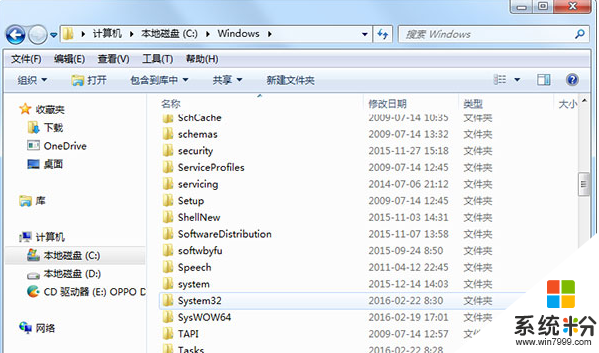
2、打开System32文件后,再找到drivers文件并打开;如下图所示

3、打开drivers文件后,再找到etc文件并打开;就看到了Hosts文件;如下图所示
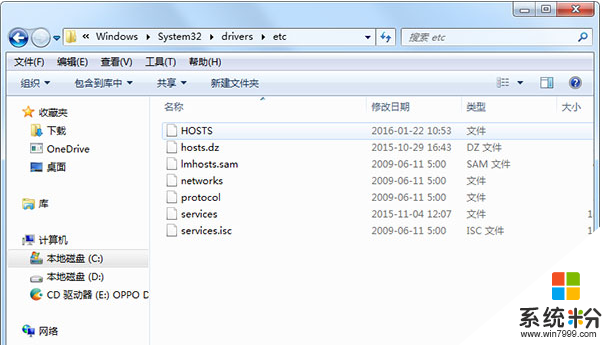
或者输入hosts文件的存储地址,直接在文件地址栏输入一下内容就好:C:\WINDOWS\system32\drivers\etc\hosts,
4、双击打开Hosts文件,会提示打开方式,这时使用记事本就可以打开此类文件;
5、打开hosts文件后,将内容全部删除,保存退出即可。
关于Win7系统中清空Hosts文件的具体操作步骤就和大家介绍到这了,有需要的用户不妨参考本文方法来处理,希望可以帮助到大家。
我要分享:
相关教程
- ·win7旗舰版清空回收站的文件怎么恢复?回收站文件清空后的恢复方法!
- ·win7系统怎样清理电脑垃圾文件节省释放硬盘空间 win7系统清理电脑垃圾文件节省释放硬盘空间的方法
- ·如何清理Win7系统空间。 怎么清理Win7系统空间。
- ·怎么通过转移Win7的临时文件来清理C盘空间。 通过转移Win7的临时文件来清理C盘空间的方法。
- ·win7恢复回收站已清空文件的恢复方法
- ·win7清理文件慢怎么解决|win7清理文件加速清理文件的方法
- ·win7系统电脑开机黑屏 Windows7开机黑屏怎么办
- ·win7系统无线网卡搜索不到无线网络 Win7电脑无线信号消失怎么办
- ·win7原版密钥 win7正版永久激活密钥激活步骤
- ·win7屏幕密码 Win7设置开机锁屏密码的方法
Win7系统教程推荐
- 1 win7原版密钥 win7正版永久激活密钥激活步骤
- 2 win7屏幕密码 Win7设置开机锁屏密码的方法
- 3 win7 文件共享设置 Win7如何局域网共享文件
- 4鼠标左键变右键右键无法使用window7怎么办 鼠标左键变右键解决方法
- 5win7电脑前置耳机没声音怎么设置 win7前面板耳机没声音处理方法
- 6win7如何建立共享文件 Win7如何共享文件到其他设备
- 7win7屏幕录制快捷键 Win7自带的屏幕录制功能怎么使用
- 8w7系统搜索不到蓝牙设备 电脑蓝牙搜索不到其他设备
- 9电脑桌面上没有我的电脑图标怎么办 win7桌面图标不见了怎么恢复
- 10win7怎么调出wifi连接 Win7连接WiFi失败怎么办
Win7系统热门教程
- 1 win7浏览器提示网页错误怎么办,win7出现“网页上有错误”怎么解决
- 2 windows7正版本地磁盘无法打开怎么办
- 3 win7 32位系统下回收站无法清空如何应对 win7 32位系统下回收站无法清空应对的方法
- 4win7盗版黑屏优化方案,win7盗版黑屏的处理方法
- 5win7怎么将时间校准为北京时间 win7将时间校准为北京时间的办法
- 6Win7怎样设置休眠不断网? Win7休眠不断网的设置方法?
- 7怎么将win7任务栏窗口预览改成文字提示?
- 8U盘装win7系统之前必须知道的注意事项
- 9win7电脑忘记密码怎么解开 win7开机密码忘记了解决方法
- 10怎么设置Win7纯净版系统图片默认打开方式 Win7纯净版系统图片默认打开方式的步骤
最新Win7教程
- 1 win7系统电脑开机黑屏 Windows7开机黑屏怎么办
- 2 win7系统无线网卡搜索不到无线网络 Win7电脑无线信号消失怎么办
- 3 win7原版密钥 win7正版永久激活密钥激活步骤
- 4win7屏幕密码 Win7设置开机锁屏密码的方法
- 5win7怎么硬盘分区 win7系统下如何对硬盘进行分区划分
- 6win7 文件共享设置 Win7如何局域网共享文件
- 7鼠标左键变右键右键无法使用window7怎么办 鼠标左键变右键解决方法
- 8windows7加密绿色 Windows7如何取消加密文件的绿色图标显示
- 9windows7操作特点 Windows 7的特点有哪些
- 10win7桌面东西都没有了 桌面文件丢失了怎么办
